联想昭阳K4e笔记本u盘重装系统教学分享
发布时间:2023-09-08 12:26:06
今天的内容是联想昭阳K4e笔记本U盘重装系统教学分享。作为一款性能出众的笔记本电脑,联想昭阳K4e在用户中享有很高的声誉。然而,随着时间的推移,系统可能会变得缓慢或出现其他问题。这时候,重装系统是一个不错的选择。本文将为大家分享联想昭阳K4e笔记本U盘重装系统的详细步骤和注意事项,帮助大家轻松解决系统问题。

联想昭阳K4e笔记本U盘重装系统教学分享
一、制作u盘启动盘
1、下载电脑店u盘启动盘制作工具的最新版,下载前务必要关掉防火墙及杀毒软件。
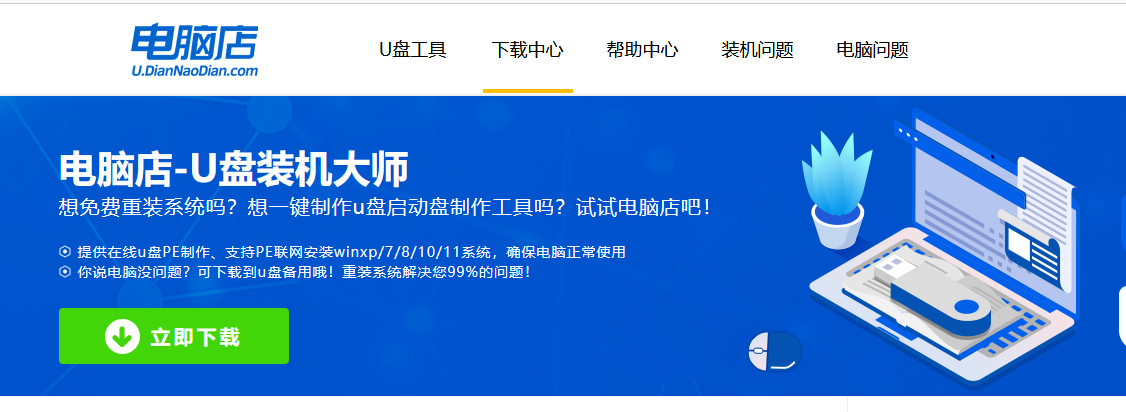
2、解压后打开,将u盘插入电脑,在界面中,点击【全新制作】即可。
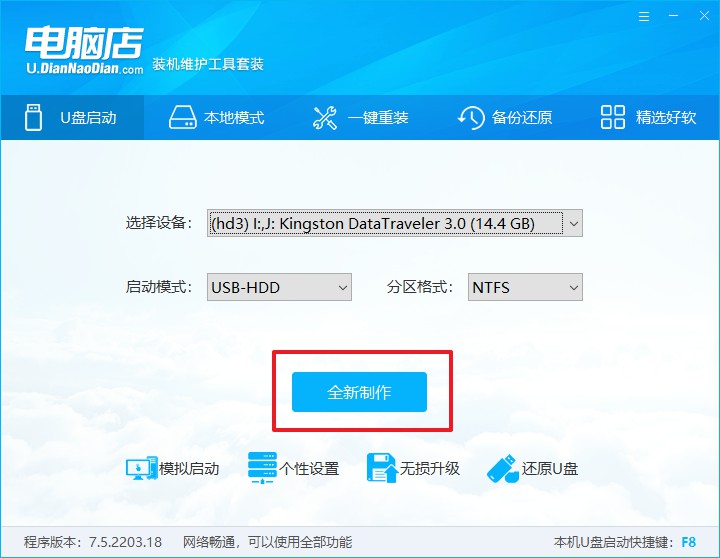
二、启动u盘启动盘
1、查询电脑的u盘启动快捷键,在电脑店官网首页即可查询,如下图所示:

2、重启电脑,按下u盘启动快捷键,在弹出的界面中即可选择u盘选项。

3、回车后就可以进入电脑店winpe主菜单选择了,一般选择第一项。
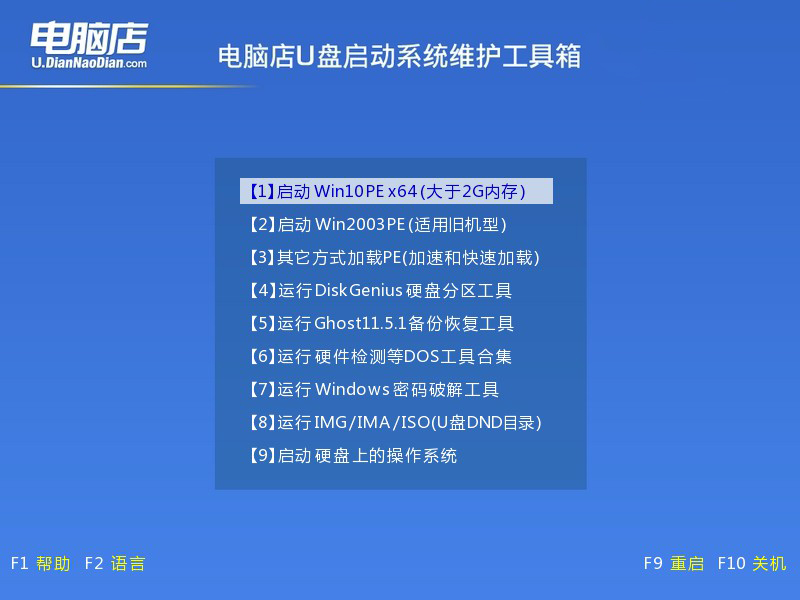
三、u盘启动盘装系统
1、打开电脑店一键装机软件,默认安装的方式,选择镜像和盘符后执行。
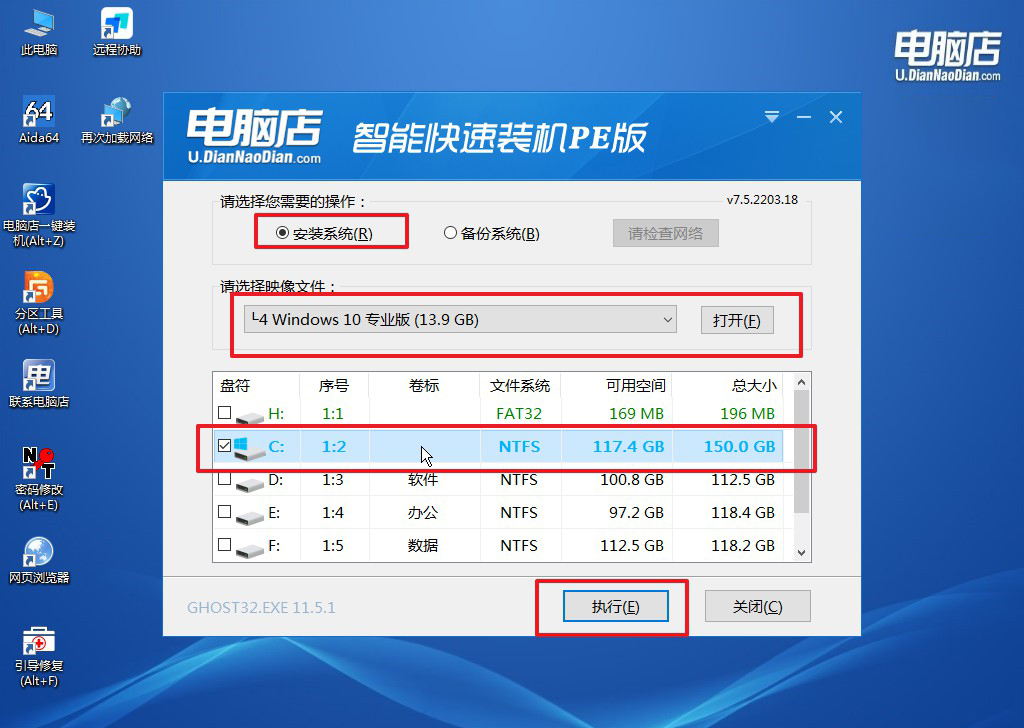
2、在弹出的还原提示框中,点击【是】。
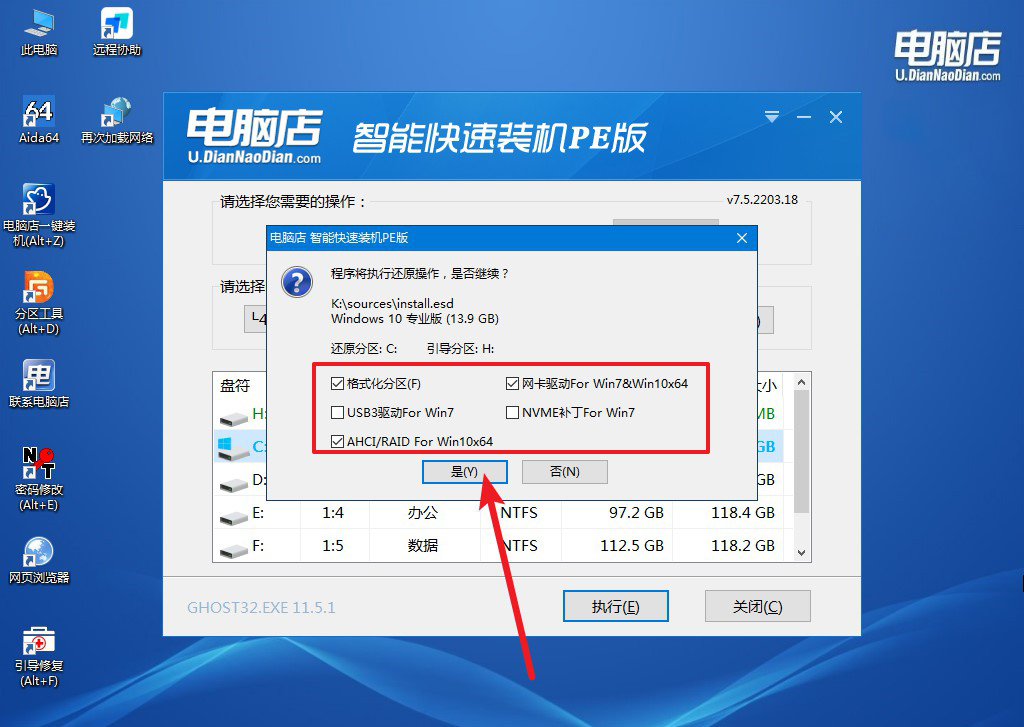
3、接下来等待安装完成,重启即可进入新系统。具体操作可参考:电脑店u盘装系统教程。
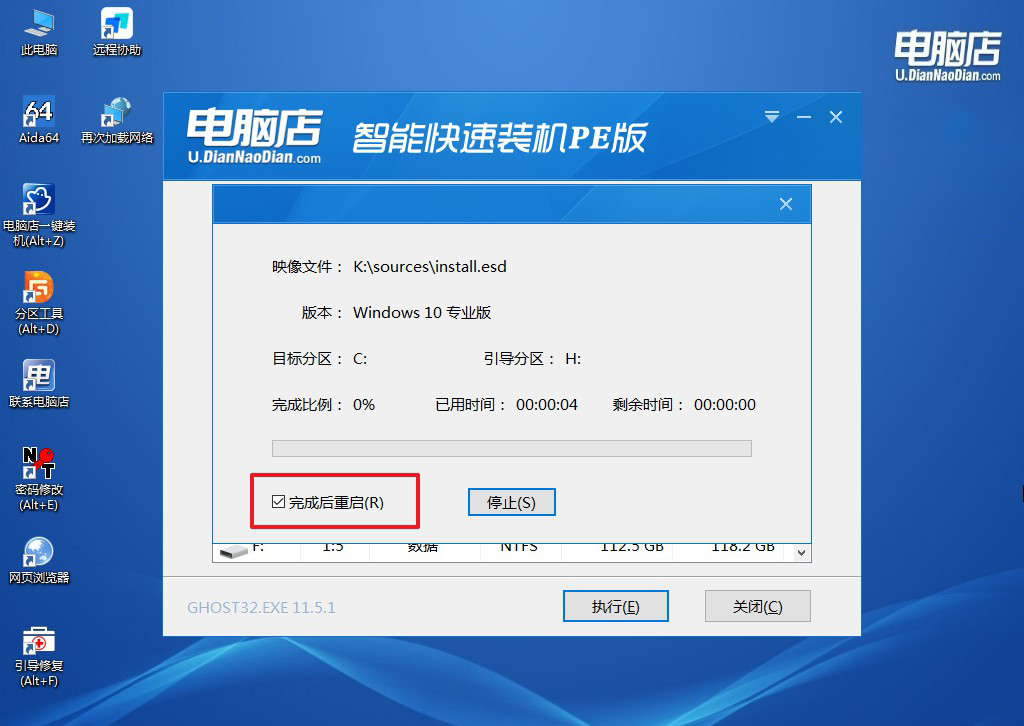
通过本文的联想昭阳K4e笔记本u盘重装系统教学分享,我们了解了如何使用U盘重装联想昭阳K4e笔记本的系统。重装系统可以帮助我们解决系统缓慢或其他问题,提升电脑的性能和稳定性。在操作过程中,记得备份重要的文件和数据,并小心操作,避免对其他设置进行误操作。希望本文对大家有所帮助!
责任编辑:电脑店

